Wiele firm dodaje dedykowaną stronę z recenzjami lub opiniami na swojej stronie internetowej, aby wyświetlać opinie zadowolonych klientów. Takie podejście nie tylko podkreśla jakość ich produktów lub usług, ale także buduje wiarygodność i zaufanie wśród potencjalnych nabywców.
Zobaczenie prawdziwych opinii pomaga nowym odwiedzającym poczuć się pewniej przy podejmowaniu decyzji o zakupie, ponieważ mogą oni przeczytać doświadczenia z pierwszej ręki od innych. Ponadto dobrze zaprojektowana strona z opiniami klientów może sprawić, że firma poczuje się bardziej autentyczna, ostatecznie zachęcając więcej osób do wypróbowania jej oferty.
Nasze marki partnerskie sprzedają wtyczki i oprogramowanie WordPress od ponad dekady, w tym popularne narzędzia, takie jak WPForms i MonsterInsights. W tym czasie zawsze dodawali opinie klientów dla każdego produktu bezpośrednio na swoich stronach internetowych.
Zauważyliśmy, że te recenzje często pomagają odwiedzającym czuć się pewnie w swoich wyborach i upewniają ich o niezawodności i wartości usług.
W tym artykule pokażemy, jak łatwo dodać stronę z opiniami klientów w WordPress.
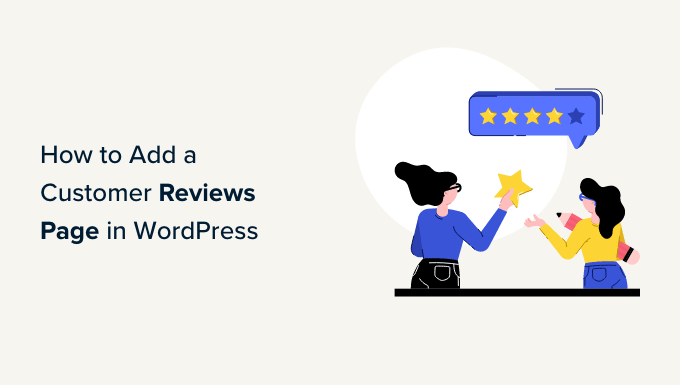
Dlaczego warto dodać stronę z opiniami klientów w WordPress?
Jeśli prowadzisz sklep internetowy lub stronę firmową, to prawdopodobnie masz już klientów, którzy są zadowoleni z Twoich produktów i usług.
Pokazywanie dowodów społecznych, takich jak opinie klientów i referencje, pomaga zdobyć zaufanie nowych klientów. Może to prowadzić do zwiększenia sprzedaży poprzez przekonanie potencjalnych nabywców do podjęcia decyzji o zakupie.

Ponadto, referencje mogą poprawić rankingi wyszukiwarek, wprowadzając świeże i unikalne treści do witryny WordPress.
Recenzje mogą również zwiększyć zaangażowanie i stworzyć poczucie wspólnoty, budując lojalność użytkowników wobec marki.
W związku z tym przyjrzyjmy się, jak dodać strony z opiniami klientów w WordPress. Możesz skorzystać z poniższych odnośników, aby przejść do wybranej metody:
Metoda 1: Dodawanie opinii klientów za pomocą Reviews Feed Pro
Najprostszym sposobem na wyświetlanie recenzji na twojej witrynie internetowej WordPress jest użycie wtyczki Smash Balloon Reviews Feed Pro.
Jest to najlepsza wtyczka do WordPressa umożliwiająca dodawanie opinii klientów z największych platform internetowych, w tym Google, Yelp i Facebook.
Automatycznie kopiuje również wygląd Twojej witryny internetowej, dzięki czemu recenzje pasują do Twojego motywu WordPress i wyglądają jak naturalna część Twojego bloga.
Najpierw należy zainstalować i włączyć wtyczkę Reviews Feed Pro. Aby uzyskać więcej informacji, możesz zapoznać się z naszym przewodnikiem dla początkujących, jak zainstalować wtyczkę WordPress.
Uwaga: Reviews Feed ma również darmową wersję, której można użyć do integracji z Google lub Yelp. W naszym poradniku będziemy jednak korzystać z wersji Pro, ponieważ ma ona więcej funkcji i integracji.
Po włączaniu przejdź do karty menu Reviews Feed na panelu bocznym administratora WordPress.
Tam wystarczy skopiować i wkleić twój klucz licencyjny w pole i kliknąć przycisk “Włącz”.
Informacje te możesz uzyskać na swoim koncie w witrynie internetowej Smash Balloon.
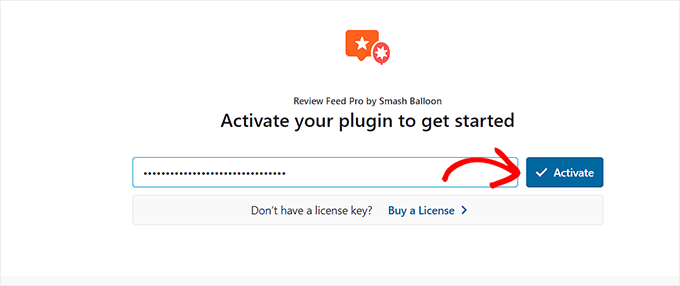
Gdy to zrobisz, na twoim ekranie otworzy się strona “Utwórz kanał recenzji”.
W tym miejscu wystarczy kliknąć przycisk “+ Dodaj źródło”, aby dodać źródło opinii twoich klientów.
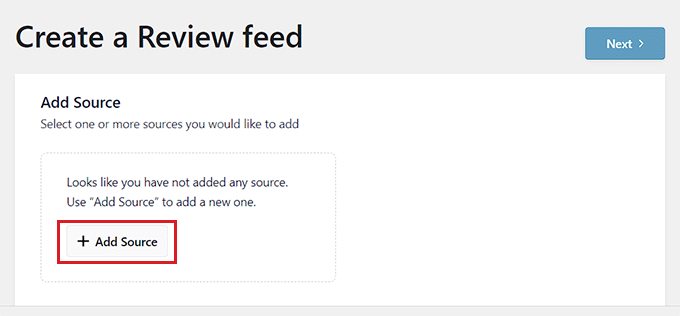
Spowoduje to wyświetlenie monitu “Dodaj źródła” na ekranie, w którym można wybrać źródło recenzji. W tym poradniku użyjemy Google jako źródła.
Po dokonaniu twojego wyboru kliknij przycisk “Dalej”, aby przejść dalej.
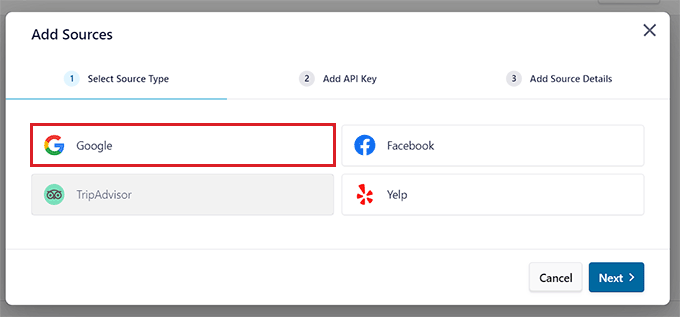
Zostaniesz przekierowany do następnego kroku.
Tutaj musisz dodać klucz API dla recenzji Google, aby wtyczka Reviews Feed mogła pobierać dane z twojego konta i wyświetlać je na twojej witrynie internetowej WordPress.
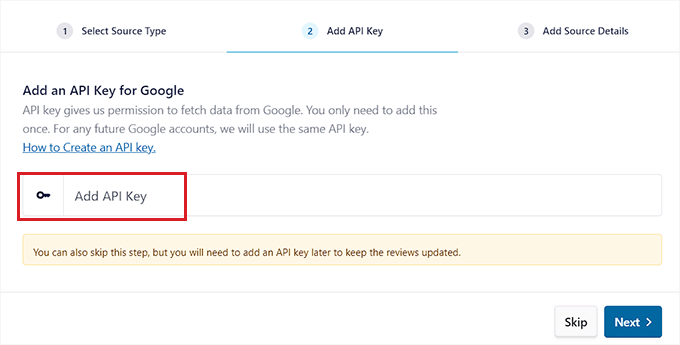
Utwórz klucz API Google
Aby uzyskać klucz API do recenzji Google, przejdź na Google Console i zaloguj się przy użyciu swojego konta Google.
Po przejściu na stronę “Google Cloud” kliknij przycisk “Utwórz projekt”.
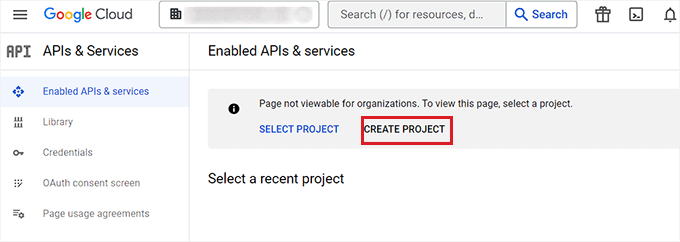
Spowoduje to przejście do strony “New Project”, gdzie można rozpocząć od wpisania rodzaju nazwy. Dla przykładu, nazwiemy nasz projekt “Customer Reviews Plugin API”.
Następnie wybierz Organizację i Lokalizację dla projektu z rozwijanych menu i kliknij przycisk “Utwórz”.
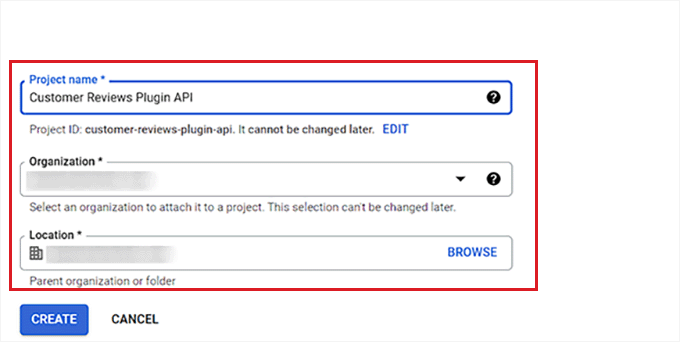
Po utworzeniu projektu zostaniesz przekierowany na stronę “APIs & Services”.
W tym miejscu najpierw upewnij się, że utworzony projekt jest wybrany w menu rozwijanym u góry.
Następnie kliknij przycisk “+ Włącz interfejsy API i usługi”.
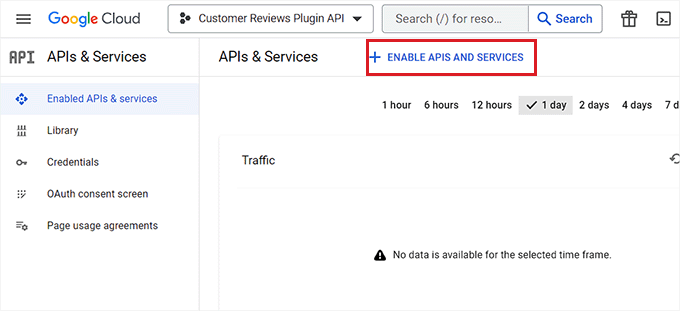
Zostaniesz przeniesiony do biblioteki API.
Tutaj kliknij opcję “Places API” w prawym rogu ekranu.
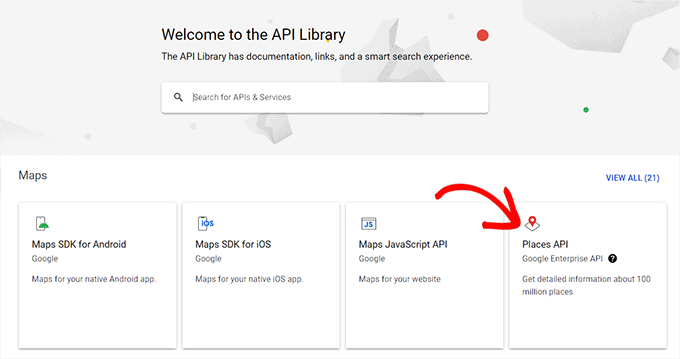
Spowoduje to przejście do nowej strony, na której można włączyć klucz do wykonywania żądań API Places.
Aby to zrobić, wystarczy kliknąć przycisk “Włącz”.
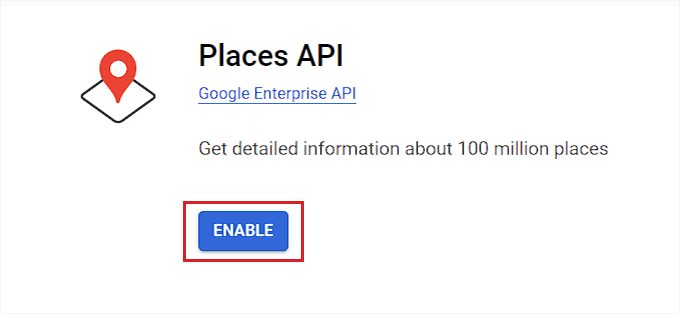
Teraz wróć do strony “APIs & Services” i przełącz się na kartę “Dane uwierzytelniające” w lewym panelu bocznym.
Gdy już się tam znajdziesz, kliknij przycisk “+ Utwórz dane uwierzytelniające”, aby otworzyć menu rozwijane i wybierz opcję “Klucz API”.
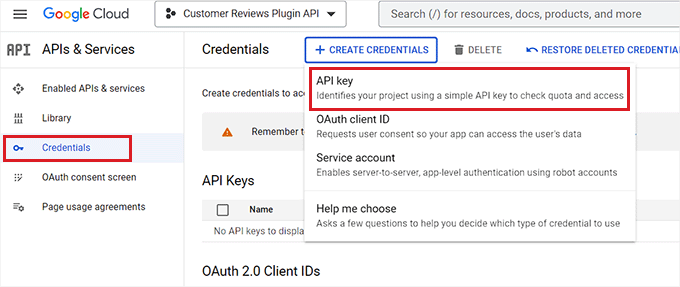
Po utworzeniu twojego klucza API na ekranie pojawi się nowy monit.
Stąd wystarczy skopiować twój klucz i wrócić do kokpitu administratora WordPress.
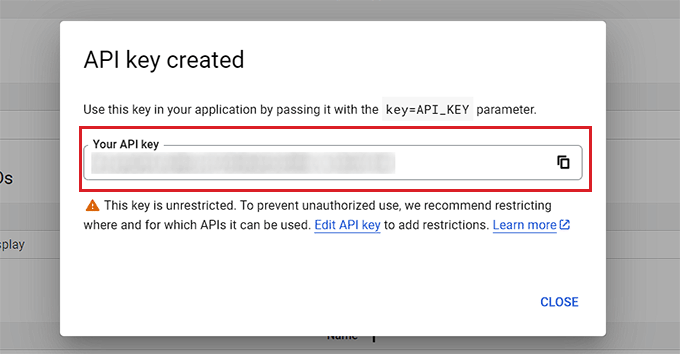
Gdy już tam będziesz, ponownie otwórz okno dialogowe “Dodaj źródła”.
Następnie wklej twój klucz API Recenzji Google w pole i kliknij przycisk “Dalej”, aby kontynuować.
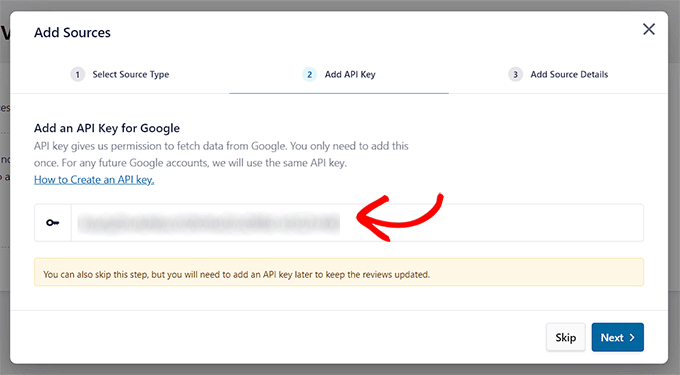
Teraz musisz wpisz identyfikator miejsca kawiarni, restauracji lub innej fizycznej firmy, której chcesz użyć na kanale.
Aby to zrobić, przejdź na stronę identyfikatora miejsca Google i przewiń w dół do sekcji “Znajdź identyfikator określonego miejsca”.
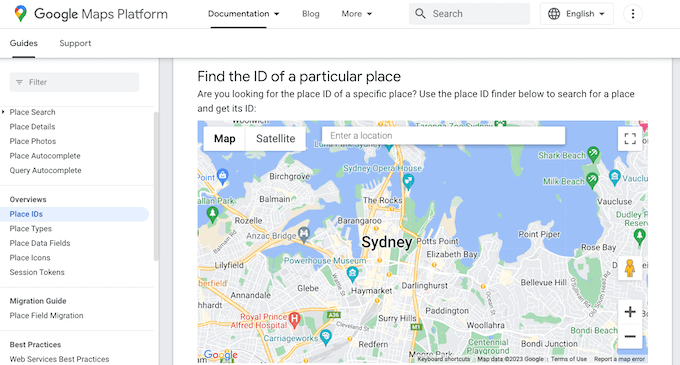
Następnie wprowadź adres lub nazwę miejsca, które chcesz zlokalizować i kliknij odpowiednią opcję, gdy się pojawi.
Google wyświetli teraz identyfikator miejsca w małym wyskakującym okienku. Wystarczy skopiować identyfikator.
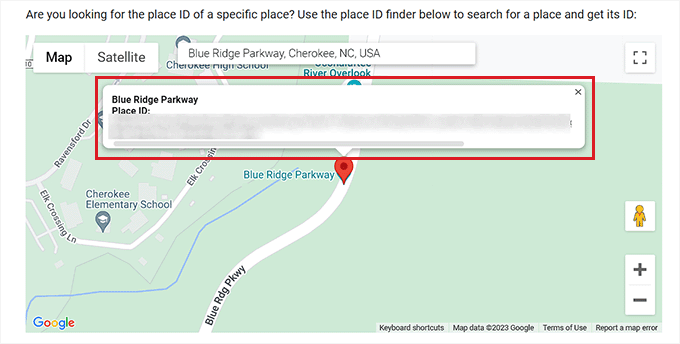
Teraz przejdź do kokpitu WordPress i wklej identyfikator miejsca w polu.
Następnie kliknij przycisk “Zakończ”, aby zakończyć instalację.
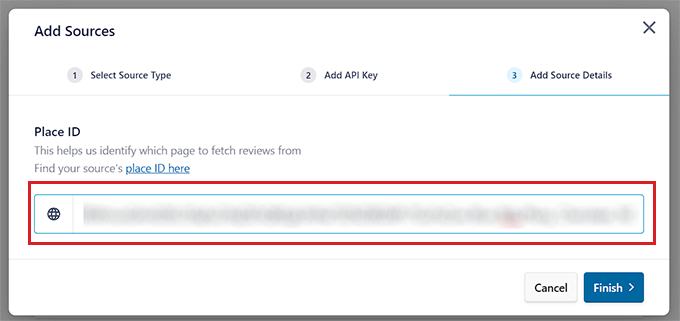
Udało ci się zintegrować Recenzje Google z Smash Balloon Reviews Feed Pro.
Dostosuj kanał recenzji do własnych potrzeb
Kanał z recenzjami Google będzie teraz wyświetlany w sekcji “Dodaj źródła”.
Następnie wystarczy wybrać kanał i kliknąć przycisk “Dalej” u góry.
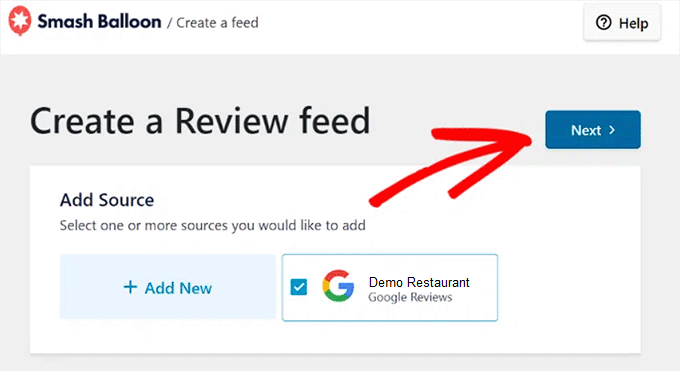
Zostaniesz przeniesiony na stronę “Wybierz szablon”.
W tym miejscu wybierz szablon dla kanału recenzji zgodnie z twoimi upodobaniami.
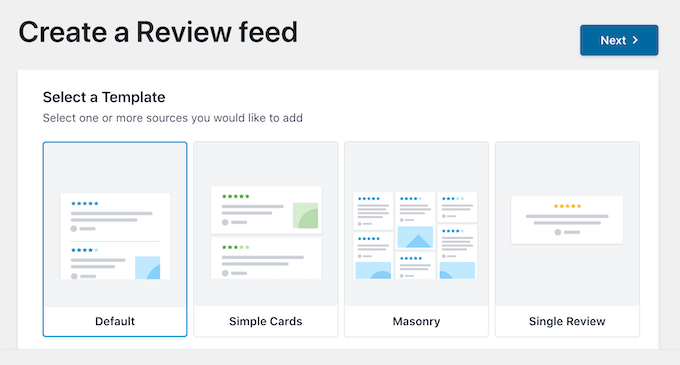
Gdy to zrobisz, na twoim ekranie automatycznie otworzy się edytor kanałów.
Wyświetli podgląd na żywo twojego kanału po prawej stronie i panel boczny z różnymi ustawieniami po lewej stronie.
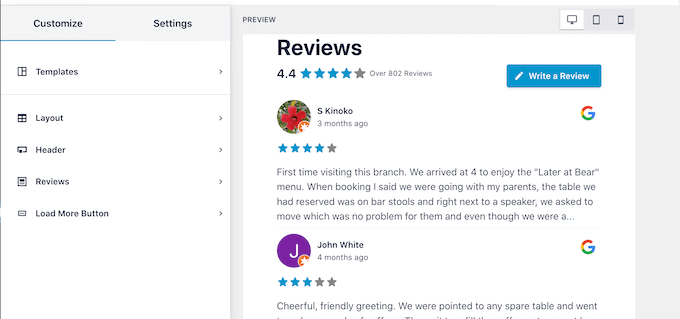
Z tego miejsca możesz dostosować układ, nagłówek, kolory i inne elementy twojego kanału recenzji. Aby uzyskać więcej informacji, warto zapoznać się z naszym poradnikiem na temat wyświetlania recenzji Google, Facebook i Yelp w WordPress.
Po zakończeniu konfiguratora kanału nie zapomnij kliknąć przycisku “Zapisz” w prawym górnym rogu, aby zapisać twoje ustawienia.
Osadzanie kanału z opiniami klientów na stronie WordPressa
Aby osadzać kanał z recenzjami na stronie WordPress, kliknij przycisk “Osadź” w prawym górnym rogu.
Spowoduje to wyświetlenie monitu “Osadzanie kanału” na ekranie. Następnie wystarczy kliknąć przycisk “Dodaj do strony”.
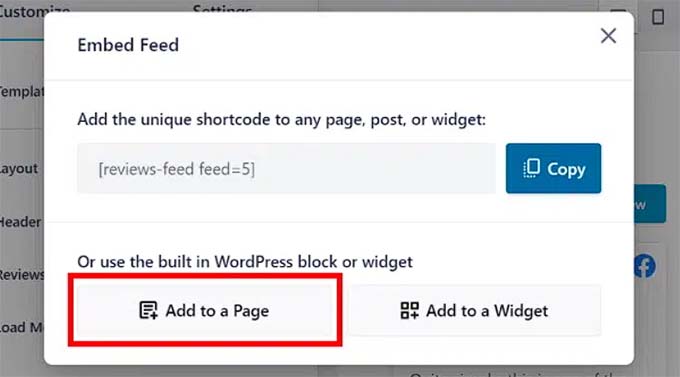
Wtyczka wyświetli teraz wszystkie strony w twojej witrynie internetowej WordPress.
Musisz kliknąć na stronę, na której chcesz dodać kanał z recenzjami i kliknąć przycisk “Dodaj”.
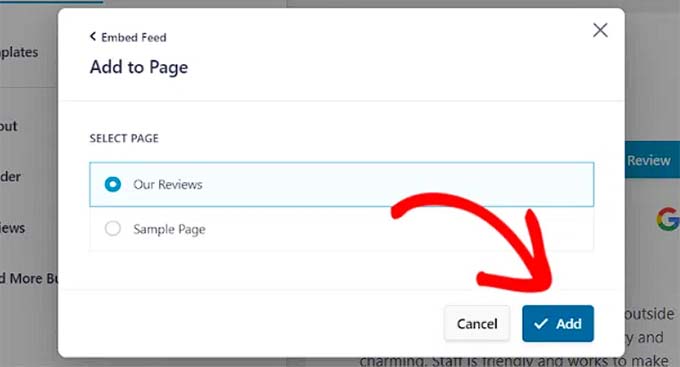
Wybrana strona otworzy się teraz w edytorze bloków.
Tutaj kliknij przycisk “Dodaj blok” (+) w lewym górnym rogu ekranu i znajdź blok “Reviews Feed”.
Po wykonaniu tej czynności kanał z recenzjami zostanie automatycznie dodany do strony WordPress.
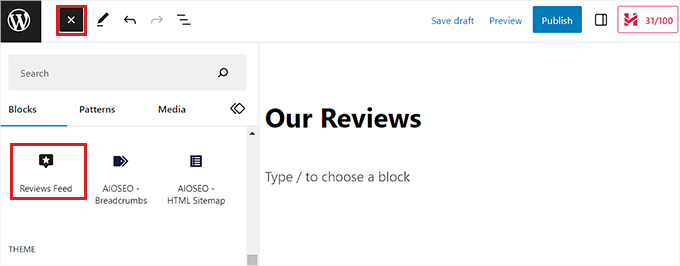
Po zakończeniu nie zapomnij kliknąć przycisku “Aktualizuj”, aby zapisać twoje zmiany.
Teraz możesz odwiedzić swój blog WordPress, aby sprawdzić kanał recenzji w działaniu.
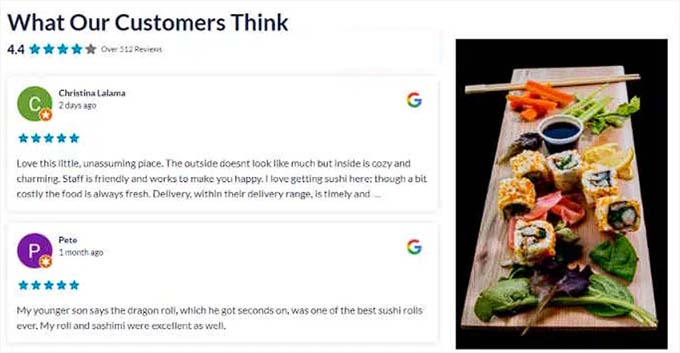
Metoda 2: Utwórz stronę z opiniami klientów za pomocą SeedProd
Jeśli chcesz dodać opinie klientów do własnej witryny internetowej ręcznie, ta metoda jest dla Ciebie.
SeedProd to najlepsza na rynku wtyczka do tworzenia stron WordPress, która umożliwia tworzenie estetycznych motywów i stron bez użycia jakiegokolwiek kodu.
Jest nawet wyposażony w blok Testimonials, który może ręcznie dodawać referencje i recenzje klientów do twoich stron docelowych.
Najpierw należy zainstalować i włączyć wtyczkę SeedProd. Aby uzyskać szczegółowe instrukcje, zapoznaj się z naszym przewodnikiem krok po kroku, jak zainstalować wtyczkę WordPress.
Uwaga: SeedProd ma również darmową wersję, którą można wypróbować. W naszym poradniku będziemy jednak korzystać z wersji premium, ponieważ ma ona więcej funkcji.
Po włączaniu udaj się na stronę SeedProd ” Ustawienia, aby wpisz klucz licencyjny wtyczki.
Informacje te można znaleźć na Twoim koncie w witrynie internetowej SeedProd.
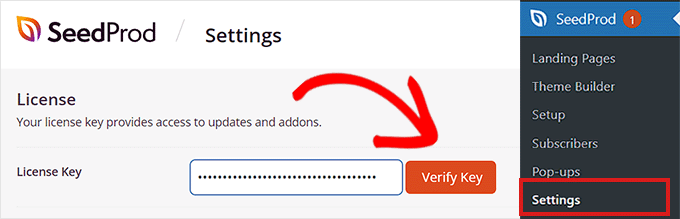
Następnie przejdź do sekcji SeedProd ” Landing Pages z kokpitu administratora i kliknij przycisk “Utwórz nową stronę docelową”.
W tym poradniku będziemy dodawać opinie klientów do strony docelowej.

Spowoduje to przejście do ekranu “Wybierz nowy szablon strony”.
SeedProd oferuje wiele gotowych układów, które możesz wykorzystać na swoich stronach docelowych. Wystarczy wybrać jeden z nich i kliknąć na niego.
Następnie zostaniesz poproszony o wpisz nazwę strony i wybierz adres URL. Po wprowadzeniu tych informacji kliknij przycisk “Zapisz i rozpocznij edycję strony”, aby kontynuować.
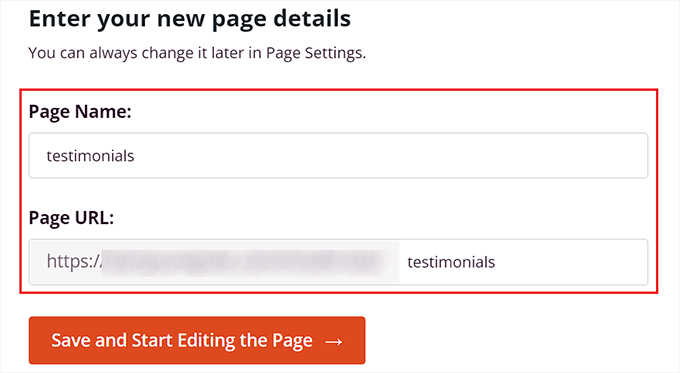
Spowoduje to uruchomienie kreatora stron SeedProd typu “przeciągnij i upuść”, w którym możesz teraz rozpocząć edycję twojej strony. Aby uzyskać szczegółowe instrukcje, zapoznaj się z naszym poradnikiem na temat tworzenia strony docelowej w WordPress.
W tym miejscu należy poszukać bloku Testimonials w panelu bloków po lewej stronie ekranu. Po znalezieniu bloku, po prostu przeciągnij go i upuść w wybranym przez ciebie miejscu na stronie docelowej.
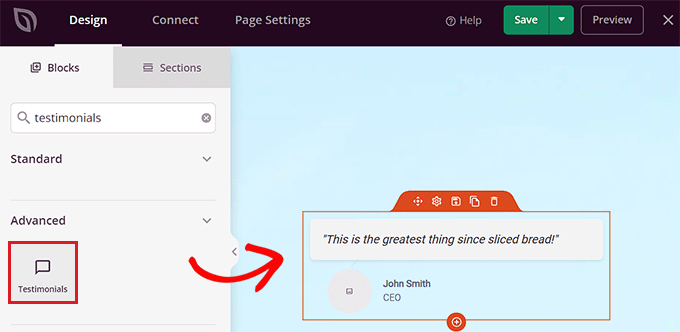
Po dodaniu bloku “Referencje” możesz kliknąć go, aby otworzyć jego ustawienia na lewym pasku bocznym.
Następnie kliknij opinię demo, aby otworzyć jej ustawienia na panelu bocznym.
Następnie można dodać tekst, obrazek, nazwę i tytuł recenzji klienta.
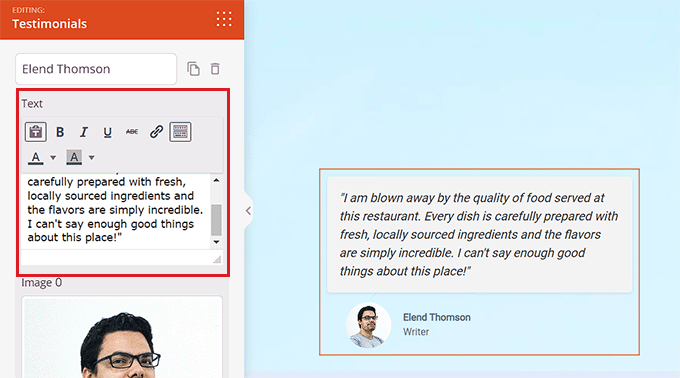
Gdy to zrobisz, przewiń w dół do sekcji “Ustawienia karuzeli” w lewej kolumnie.
W tym miejscu można wybrać tryb koloru opinii, szybkość automatycznego odtwarzania, liczbę opinii wyświetlanych w rzędzie i nie tylko.
Możesz nawet zmienić kolor dymka, klikając opcję “Kolor dymka”, aby otworzyć selektor kolorów.
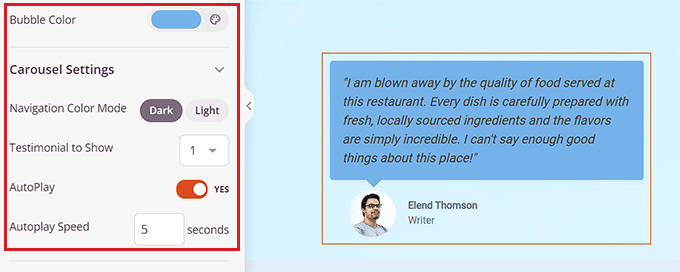
Po zakończeniu nie zapomnij kliknąć przycisku “Zapisz” u góry, aby zapisać twoje ustawienia.
Na koniec kliknij przycisk “Opublikuj”, aby opublikować landing page na twojej witrynie internetowej.
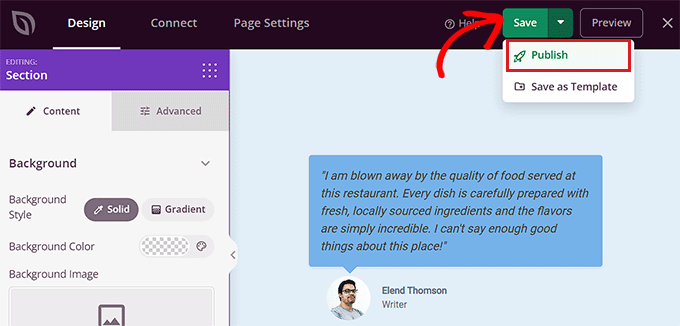
Tak wyglądała sekcja opinii klientów na naszej stronie demonstracyjnej.
Jak widać, mamy różne kolory dla recenzji naszych klientów.

Bonus: Dodaj dowód społeczny w czasie rzeczywistym, aby zwiększyć konwersje
Innym sposobem na zachęcenie użytkowników do zakupu twoich produktów lub usług jest dodanie dowodu społecznego w czasie rzeczywistym do twojej witryny internetowej WordPress.
Dowód społeczny to zjawisko psychologiczne, w którym użytkownicy mają naturalną potrzebę kopiowania działań innych ludzi.
Oznacza to, że możesz wyświetlać bańkę powiadomień z ostatnimi zakupami, recenzjami online i formularzami przesłanymi przez innych użytkowników na twojej witrynie internetowej, aby zachęcić potencjalnych klientów do podjęcia działań.
Możesz to łatwo zrobić za pomocą TrustPulse. Jest to najlepsza na rynku wtyczka WordPress Social Proof, która umożliwia wyświetlanie w czasie rzeczywistym powiadomień o włączaniu aktywności użytkowników na twojej witrynie internetowej, takich jak zakupione produkty lub przesłane formularze.

Wtyczka zawiera również takie funkcje, jak śledzenie zdarzeń w czasie rzeczywistym, inteligentne kierowanie, elastyczne opcje projektowania, możliwość działania analitycznego i wiele innych. Aby uzyskać więcej informacji, zobacz naszą pełną recenzję TrustPulse.
Dzięki tej wtyczce możesz wykorzystać FOMO do tworzenia oczekiwania i podekscytowania wokół swoich produktów lub sklepu, co ostatecznie prowadzi do zwiększenia konwersji.
Aby uzyskać szczegółowe instrukcje, możesz zapoznać się z naszym poradnikiem na temat korzystania z FOMO na twojej witrynie WordPress w celu zwiększenia konwersji.
Mamy nadzieję, że ten artykuł pomógł ci dowiedzieć się, jak dodać stronę z recenzjami klientów w WordPress. Możesz również zapoznać się z naszym poradnikiem na temat automatycznego dodawania produktów WordPress w Zakupach Google i naszymi najlepszymi wtyczkami do publikowania na front-endzie dla WordPress.
If you liked this article, then please subscribe to our YouTube Channel for WordPress video tutorials. You can also find us on Twitter and Facebook.





Dennis Muthomi
a local restaurant reached out to me a few weeks ago to audit their website, and I found that they were using screenshots of user reviews. I hadn’t considered integrating and embedding reviews directly from Google, but after reading this, i will definitly upgrade my client’s review section
thanks WP Beginner! Your content is always so helpful and informative
Jiří Vaněk
User reviews are very valuable feedback. However, I sometimes encounter the problem that many websites only display the positive ones, so I seek reviews elsewhere, for example, using Google. Nevertheless, as a user of Seed Prod, I thank you for the guide on how to make reviews using this builder. This is something I will definitely use and also always recommend to anyone I’ve ever made a website for. It increases trust and provides feedback from people who have already ordered a service from the website owner. And I always recommend including a photo if possible (with the reviewer’s consent).
Moinuddin Waheed
Customer reviews helps in making an informed decision regarding consuming content or product.
I wanted to explore some kind of reviews plugin that works like customer itself gives reviews and that gets appear on the website without having to do anything else.
like we do see many reviews on ecommerce websites and other many such platforms.
is there a way to achieve that through plugin?
WPBeginner Support
There are a few options to achieve that, we would recommend taking a look at our list below for some of the plugin options:
https://www.wpbeginner.com/showcase/best-star-rating-plugins-for-wordpress/
Admin
Moinuddin Waheed
I will explore this list of plugins and see to it which suits my needs.
These recommended tools are really helpful and solves a big problem which otherwise seems insurmountable.
Thanks wpbeginner for the recommendation.
THANKGOD JONATHAN
It just worked perfectly for me in my WordPress site.
I am using the Review Feed pro plugin and it works. thank you for the tutorial
WPBeginner Support
You’re welcome
Admin
Khaled
Does not work at all. It creates the testimonials page automatically with links to individual testimonials that you publish. But when I click on the link it goes to a page not found page.
WPBeginner Support
You may want to try some of the recommendations in our article below:
https://www.wpbeginner.com/wp-tutorials/how-to-fix-wordpress-posts-returning-404-error/
Admin
Bamidele
This is what have you been looking for, thanks to wpbeginner editor for this wonderful post
WPBeginner Support
You’re welcome, glad our article could help
Admin
Obed
Hi man,
I need to add a rating option to all comments and remove it on single posts.
Please suggest best idea on how to do it or plugin.
Thanks.
JJ
I find it funny, that most reviews plugins always have a (sometimes) optional picture of the person righting the review. In the real world, companies don’t ask for a photo and are lucky to just get the review in the first place
roshan
HI,
i need seperate customer review in every pages. please suggest me best idea or plugin.
Nalin Mishra
Dear Sir,
I want a page for my website ,onto which anyone can share there things there .
Please suggest.
Varsha
I want to add Facebook reviews on my website do u have any idea about it how I can add
RG
Get an admin or editor to copy paste a paragraph from an email? Not to mention most testimonials are collected either via a website form or word of mouth. The free version of this plugin ranks very high on the useless list.
Bachitter Chahal
I want to create a deals page like your so what should I use any special plugin or code.
Please tell me.
WPBeginner Support
Hi Bachitter,
Our deals page is a custom post type with advanced custom fields. our theme is custom made so we have different templates to display deals page and single deal.
Admin
Bachitter Chahal
I want to know the best plugin I can use to for deals page on my site
WPBeginner Support
Please take a look at our guide on creating a coupons site with WordPress and scroll down to section “Adding a Coupons Section to an Existing WordPress Site”.
Bachitter Chahal
Which is the best plugin I can use for this purpose on my site techdino.tk
Bachitter Chahal
Thankz WPBeginner for help me out.